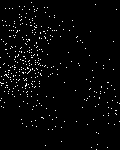| 宇宙空間の作り方-2 | |
|
[アレンジ]-[写真手法]-[クロス]メニューで、図のようなクロスフィルタのダイアログが起動します。 各項目を必要に応じて設定し、右上の[プレビュー]ボタン(富士山マーク)を押して、フィルタのかかり具合を確認します。OKなら、[了解]ボタンを押して加工完了。 ちなみに、ダイアログの各項目の意味は、次の通り(たぶん^^;。間違ってたらごめん^^;)。組み合わせによっては、必ずしもこの通りにならない場合もあるみたいですが、大体の目安として参考にして頂ければ(^^;。 |
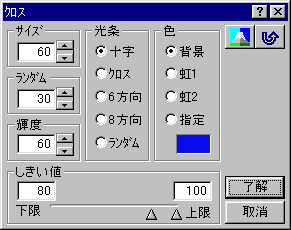 |
|---|---|
| サイズ | クロス光のサイズを設定します。値が大きければクロスも大きくなります。 |
| ランダム | クロス光の大小のパターンを変更。値を1変えるだけで全然違うパターンになるので、いろいろ試すと面白いです。 |
| 輝度 | クロス光の輝度。値が大きければ明るく、小さければ暗くなります。 |
| しきい値 | 対象画像のしきい値。三角のピンを動かして設定します。詳細は下に別記(^^; |
| 光条 | 説明は不要だと思いますが(^^;)、クロス光の形を設定します。 |
| 色 | 光の色を決めます。[背景]なら現在の背景色が光の色になります。 |
|
SUPER KiD FEのクロスフィルタは、画像の白っぽい部分を自動検出して、その部分に自動で光を入れています。 さて、この白っぽい部分を検出するのに必要になってくるのが、しきい値の調整。 しきい値というのは、簡単に言えば、白と黒に2分割する境界点のこと。この値が高ければ黒の部分が大きくなり、低ければ白の部分が大きくなります。 クロスフィルタと組み合わせて設定する場合、ここの値が高ければ、対象画像の自動検出される白の部分が少なくなり、低ければ多くなる、ということになります。 そうやって検出された白の部分に光が入るわけですから、結果は下の通り。一度、二値化した際の画像を想像してみると、どういう具合に光が入るか、見当が付けやすくなるでしょう。
|
|
じゃ、ついでにもうひとつ(^^)。 上の特性を理解すれば、狙ったところにピンポイントで光を入れることも可能です。 下のサンプルは、結構、質問の多かった(^^;)、「Anniversary」のグラス部分。一番左が加工前で、一番右が加工後の画像です。 真ん中の拡大図をご覧下さい。実はこれ、グラスの縁に、ハードエッジペンで、光の核になる白い点をぽちぽちと入れてあります。 これでしきい値をうんと高めに設定して、今入れた白い点だけを拾うようにしてクロスフィルタをかけると、一番右の図のように、狙った箇所だけにクロスを入れられるというわけ(^^;。
|
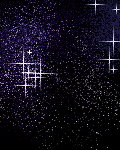 |
さて、ちょっと寄り道しちゃいましたが(^^;)、出来あがった星空がこれ。わりと簡単に出来るでしょ? KiDに限らず、「拡散」の機能があれば、他のソフトでも十分出来ますよね。ぜひ一度お試しあれ(^-^)。 |
|---|